解压和压缩在我们的日常工作中经常会用到,所以我们也会使用一些辅助工具来完成这一过程。其实win8系统自带的压缩软件功能,这样就不需要再下载其他软件了。如何在win8系统电脑使用自带的压缩软件功能,下面小编告诉大家详细操作步骤,感兴趣的用户不妨一起来学习下。
具体方法如下:
1、首先是压缩文件,我们经常会把一类有关联的文件同意整理到一起,这时再打个包就能便于管理而且体积也会变小。选中我们想要打包的文件,也可以是多个文件,然后点击鼠标右键;
2、这时候将鼠标移动到“发送到”上,在延伸菜单中我们就可以看到“压缩(zipped)文件夹”了,点击它之后,刚刚选中的文件就都被打包成一个新的压缩包了;
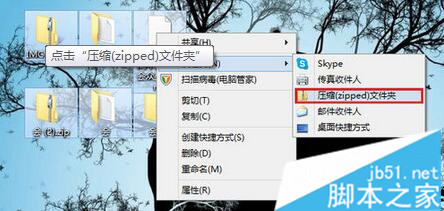
3、创建压缩包
如果我们双击这个压缩包,系统就会使用文件管理器来打开,我们就可以看到压缩包内包含的这些文件,同时也可以打开它们、编辑它们。

4、使用文件管理器打开
那么面对一个压缩包该如何进行解压呢?其实也很简单,右击压缩包之后我们会看到一个“全部提取”的选项,点击它。

5、解压缩
这是我们看到了一个新的窗口,在这里我们需要确定的是解压后文件存放的路径。一般情况下使用默认的就可以,因为它通常都是解压到原压缩包的同文件夹。点击“提取”之后,包内的文件就解压出来了。
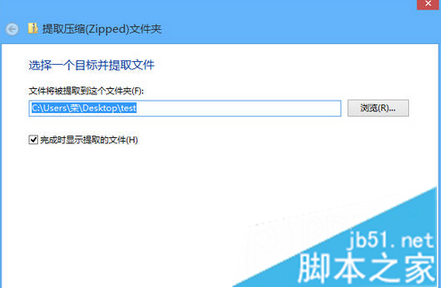
6、提取文件
上述分享就是win8系统电脑使用自带压缩软件功能的方法,是不是很简单,这样就不需要下载其他压缩软件了。
 咨 询 客 服
咨 询 客 服